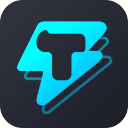解决步骤如下:
1、按Win+r输入regedit (或在搜索框输入regedit然后打开注册表)打开注册表;
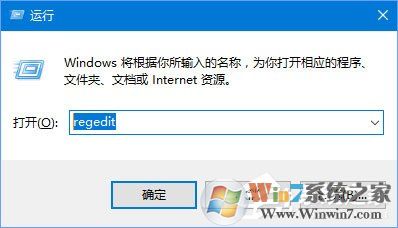
2、打开注册表之后在左侧展开:HKEY_LOCAL_MACHINE\SOFTWARE\Policies\Microsoft\Windows Defender ,在右侧点右键,选择新建—DWORD(32位)值;
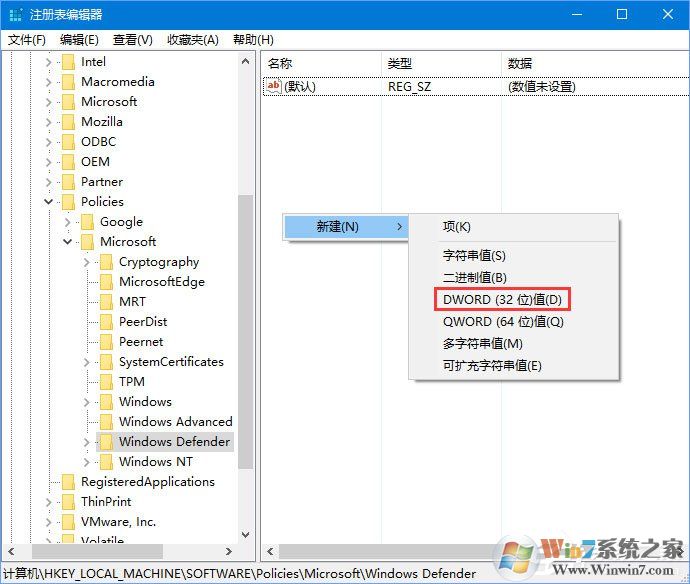
3、接下来把新建的项值命名为DisableAntiSpyware,并双击赋值为1 点击确定保存设置,保存完毕后重启计算机即可关闭系统自带的防火墙功能。
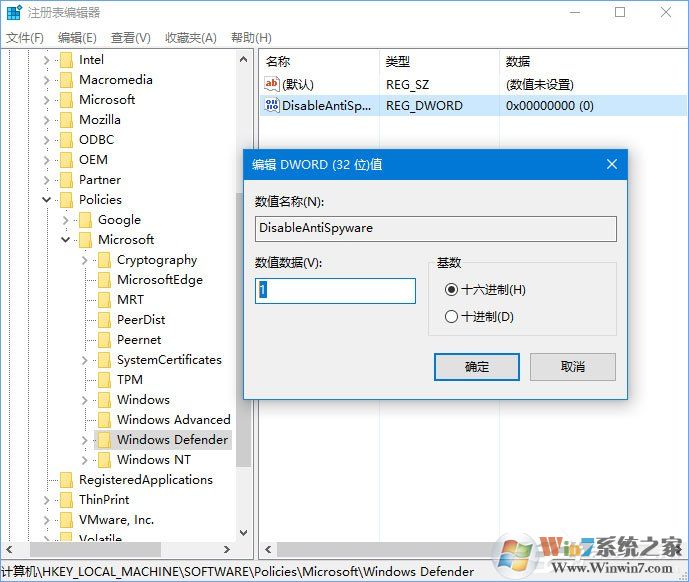
4、在任务栏上网络图标上单击右键,选择打开“网络和共享中心”;

5、在弹出的窗口左下角点击【Windows 防火墙】;
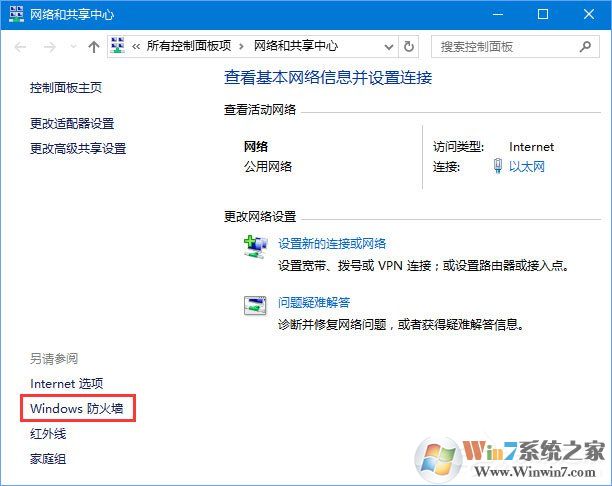
6、在左侧点击【启用或关闭 Windows 防火墙】;
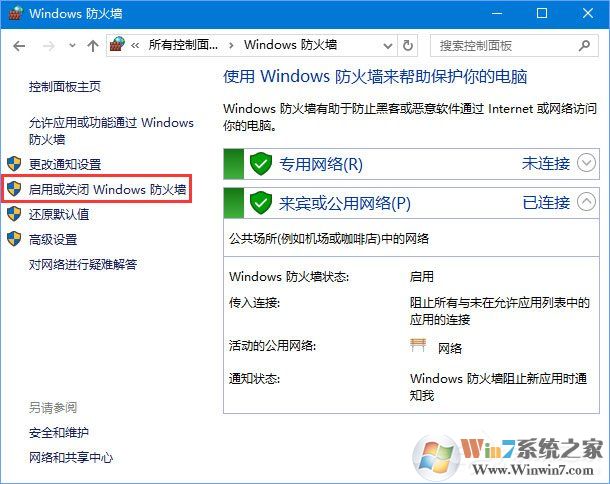
7、打开后在右侧点击【关闭Windows Defender 防火墙】,点击确定保存设置。
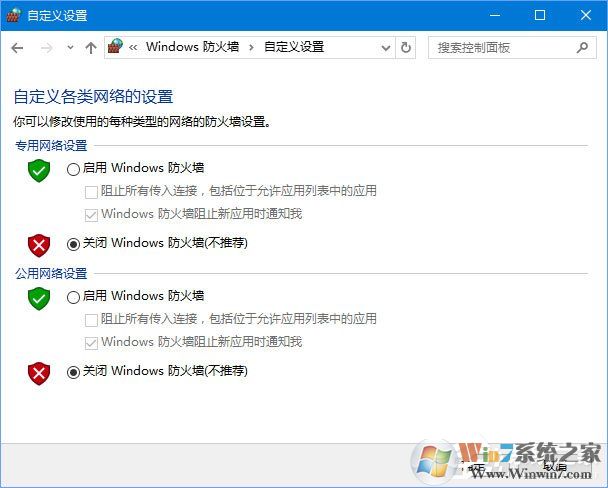
8、上面操作全部都完成之后,我们再把Win10系统重新启动一下,启动后再安装语言包就可以正常安装了,不会再出现错误代码0x800F0950的情况。